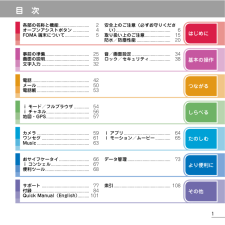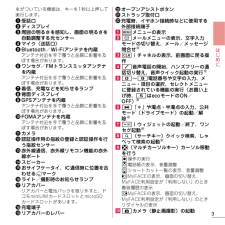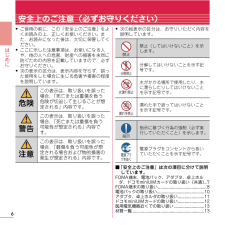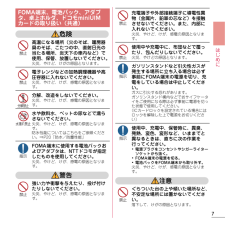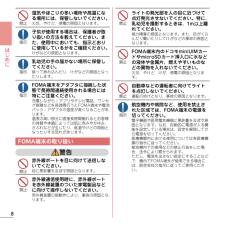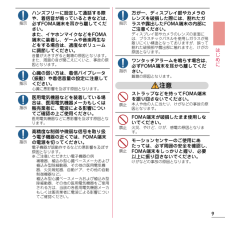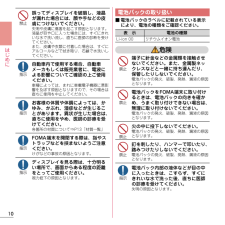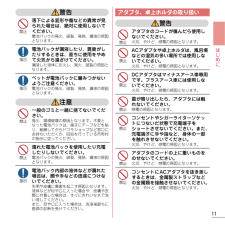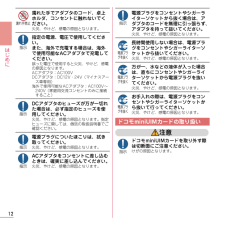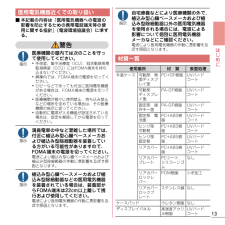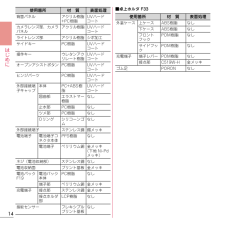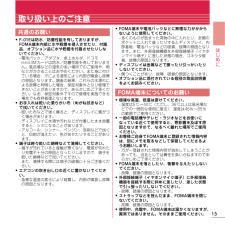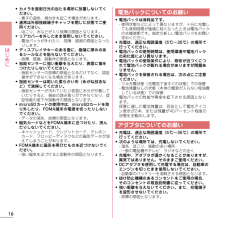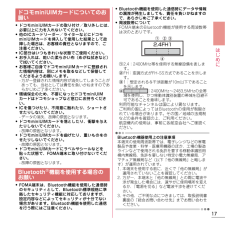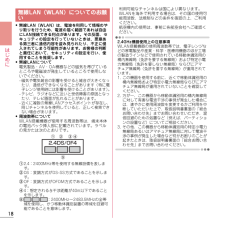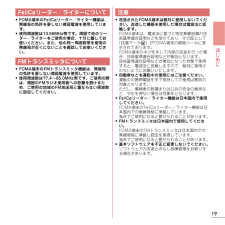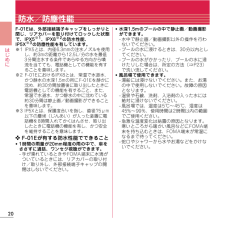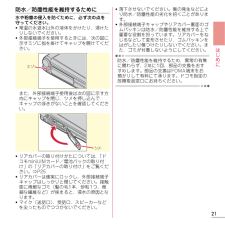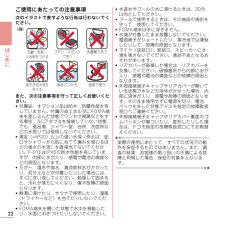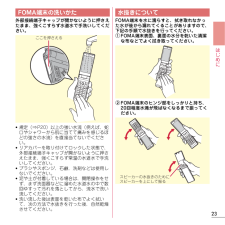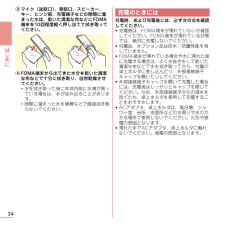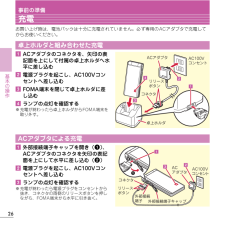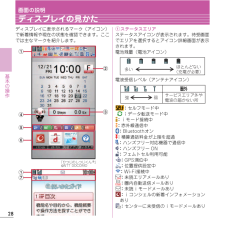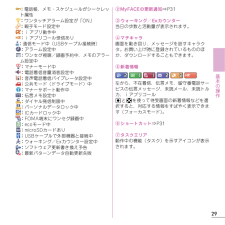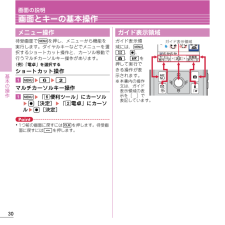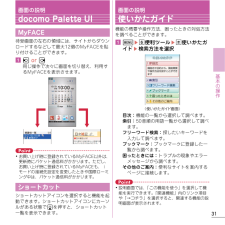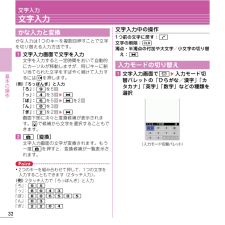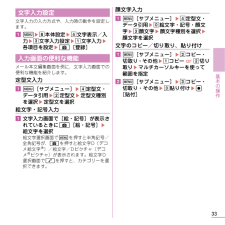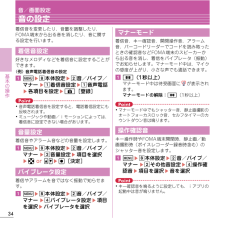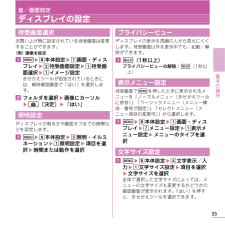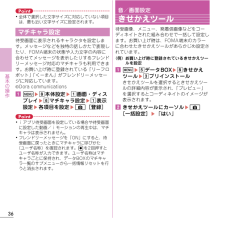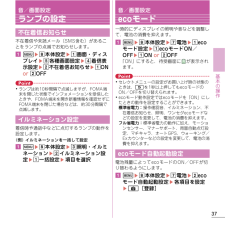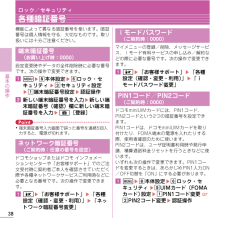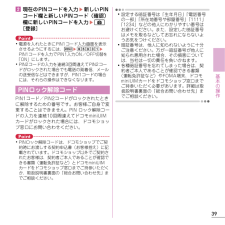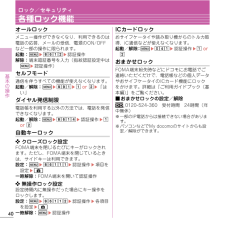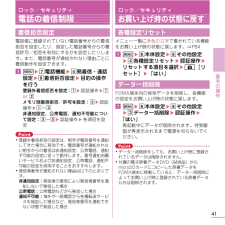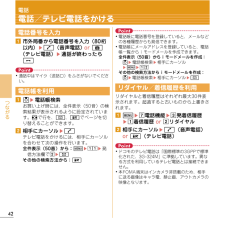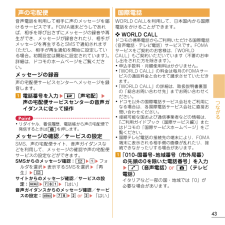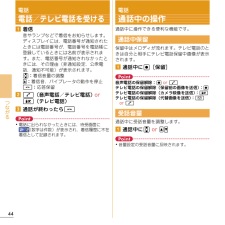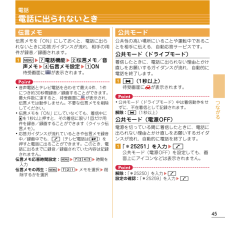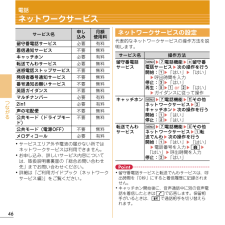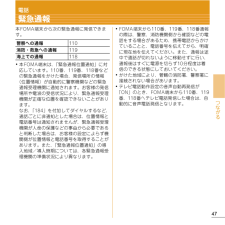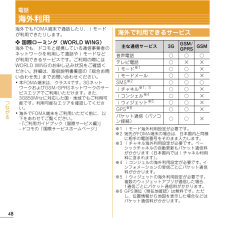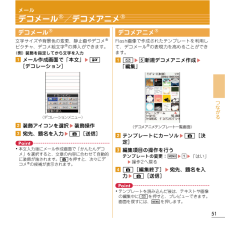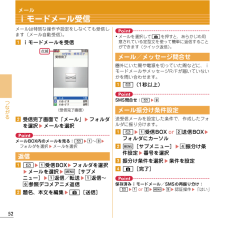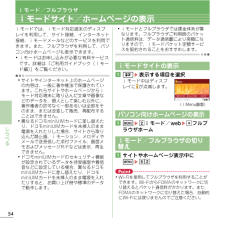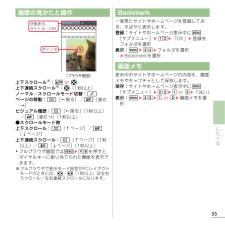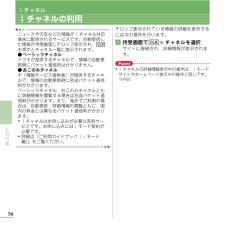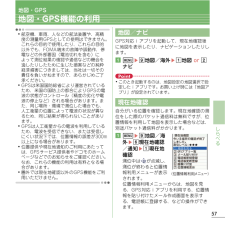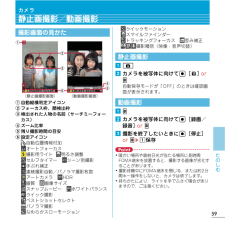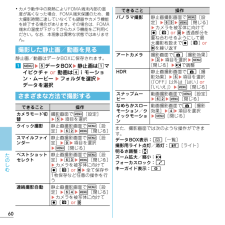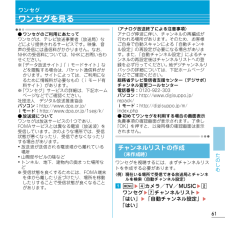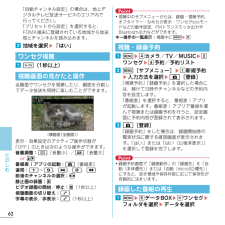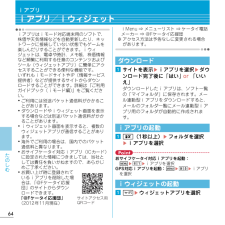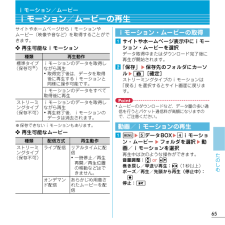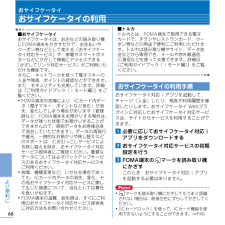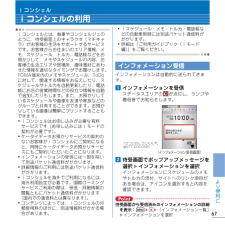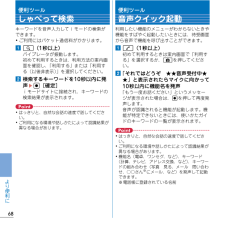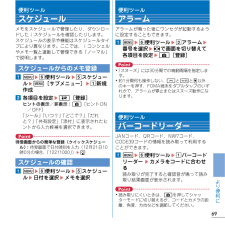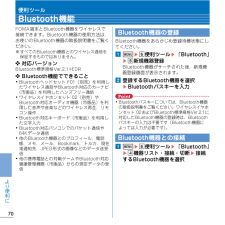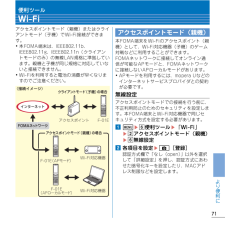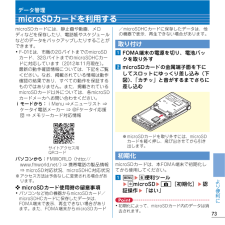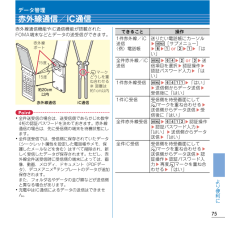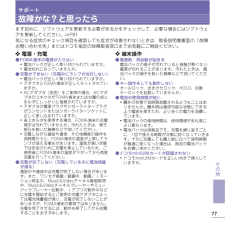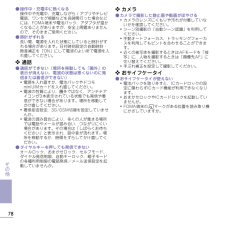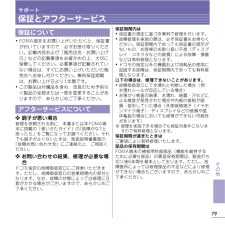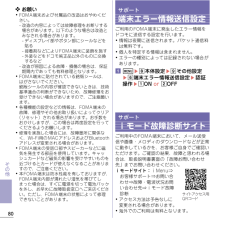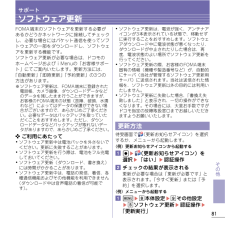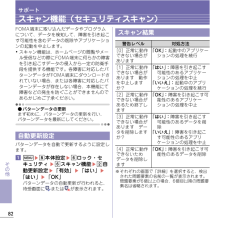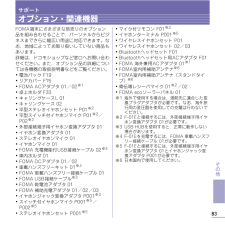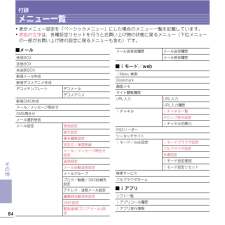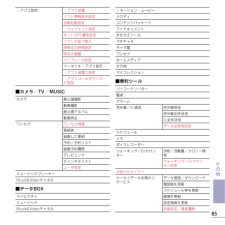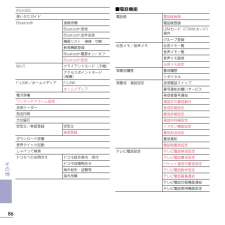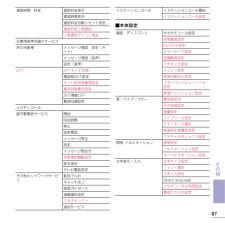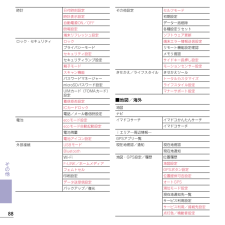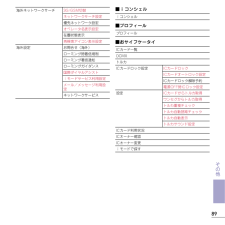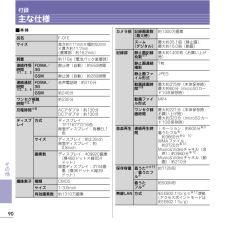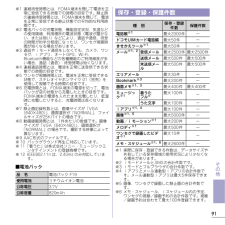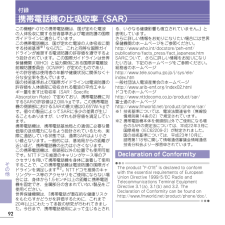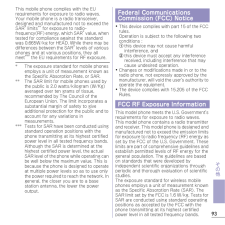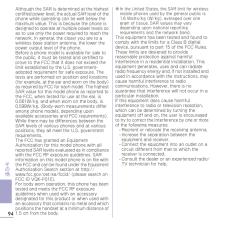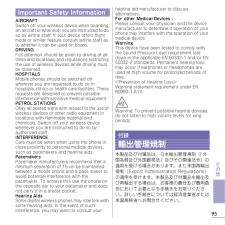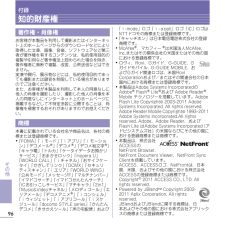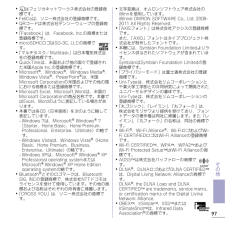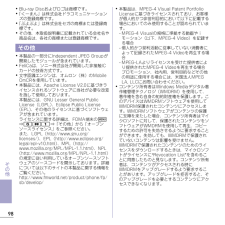- 取扱説明書・マニュアル >
- スマホ・携帯電話 >
- 携帯電話 >
- ドコモ(docomo)

0


125 / 156 ページ
現在のページURL
8✔お知らせ・削除画面で「FOMA F01E USB Driver」が表示されていないときは、再度「FOMA通信設定ファイル(ドライバ)をインストールする」の操作を行った後に、アンインストールを行ってください。→P6Bluetooth接続を準備するBluetooth対応パソコンとFOMA端末をBluetooth接続して、データ通信を行います。・パソコンの操作方法については、ご使用になるパソコンの取扱説明書をご覧ください。・FOMA端末がBluetooth接続待機状態になると待受画面に (青)が表示されます。FOMA端末とパソコン間のBluetooth接続が成功すると (青)が点滅します。◆FOMA端末にパソコンを登録する本FOMA端末に初めてBluetooth接続するパソコンはあらかじめFOMA端末に登録が必要です。・パソコンの環境によっては、Bluetoothパスキーの入力が必要な場合があります。1FOMA端末でm→「便利ツール」→「Bluetooth」→「接続待機」登録待機中になり、待受画面に戻ります。2パソコンでFOMA端末の検索と機器登録をする・FOMA端末が登録待機中に行います。・パソコンの取扱説明書によっては、「検索」の代わりに「探索」または「サーチ」、また「機器登録」の代わりに「ペアリング」と表記されている場合があります。3パスキーの認証画面が表示されたら「はい」を選択・接続確認画面が表示された場合は「はい」を選択します。・FOMA端末にパソコンが機器登録され、登録が完了すると待受画面に戻り、接続待機状態になります。必要に応じて、パソコンで接続の設定・操作を行います。Bluetoothパスキーを入力する場合FOMA端末でBluetoothパスキー(半角数字4~16桁)を入力して g[決定]・FOMA端末とパソコンで同じBluetoothパスキーを入力します。・通常接続機器(オーディオ)設定の確認画面が表示された場合は、「いいえ」を選択します。✔お知らせ・パソコンにFOMA端末を登録する場合、パソコンが複数の機器を検索したときは、機器名称でFOMA端末を判別してください。パソコンが同一名称の機器を複数検索したときは、機器アドレスで判別してください。◆登録済みのパソコンと接続するFOMA端末に登録済みのパソコンとBluetooth接続する場合は、FOMA端末を接続待機状態にします。1FOMA端末でm→「便利ツール」→「Bluetooth」2「接続待機」にカーソル→a[接続種別]→「ダイヤルアップ(DUN)」をにしてC[確定]接続待機中になり、待受画面に戻ります。・接続中のBluetooth機器がある場合は、接続中の機器を切断して接続待機するかどうかの確認画面が表示されます。3パソコンで接続の操作をする
参考になったと評価  72人が参考になったと評価しています。
72人が参考になったと評価しています。
このマニュアルの目次
-
2 .このたびは、「F-01E」をお買い上げいただきまし...このたびは、「F-01E」をお買い上げいただきまして、まことにありがとうございます。F-01Eをご利用の前に、本書をご覧になり、正しくお取り扱いください。F-01Eの操作説明についてF-01Eの操作は、本書のほかに、 「使いかたガイド」(本FOMA端末に搭載)や「取扱説明書(詳細版)」(PDFファイル)で説明しています。・この『F-01E取扱説明書』の本文中においては、 「F-01E」を「FOMA端末」と表記しています。・本書に掲載している画面およびイラストはイメージです。実際の製品とは異なる場合があります...
-
3 .1より便利につながる基本の操作はじめにしらべるたの...1より便利につながる基本の操作はじめにしらべるたのしむその他目 次各部の名称と機能.......................... 2オープンアシストボタン.............. 4FOMA 端末について ..................... 5安全上のご注意(必ずお守りください)............................................... 6取り扱い上のご注意...................... 15防水/防塵性能....................
-
5 .はじめに3※がついている機能は、キーを1秒以上押し...はじめに3※がついている機能は、キーを1秒以上押して実行します。a受話口bディスプレイc周囲の明るさを感知し、画面の明るさを自動調整する光センサーdマイク(送話口)eBluetooth/Wi-Fiアンテナを内蔵アンテナ付近を手で覆うと品質に影響を及ぼす場合があります。fワンセグ/FMトランスミッタアンテナを内蔵アンテナ付近を手で覆うと品質に影響を及ぼす場合があります。g着信、充電などを知らせるランプh背面ディスプレイiGPSアンテナを内蔵アンテナ付近を手で覆うと品質に影響を及ぼす場合があります。jFOMAア...
-
6 .はじめに4kIiMenuの表示、iアプリフォルダの...はじめに4kIiMenuの表示、iアプリフォルダの表示※lf操作中の機能の終了、2秒以上押して電源オン/オフm#「#」や句読点の入力、マナーモードの起動/解除※ns(マルチタスクキー)通話中や操作中に別機能の起動、プライバシービューの起動/解除※o(サイドキー)背面ディスプレイの点灯、表示切り替えZ(サイドカメラキー)動画撮影の起動、ワンセグ視聴中のビデオ録画※SD音量調整Sは着信音・アラーム音・バイブレータの停止、クイック伝言メモの起動※、Dはメール/メッセージ問合せ※など外部接続端子ステレオイヤホンマイ...
-
7 .はじめに5FOMA端末について・F-01Eは、W-...はじめに5FOMA端末について・F-01Eは、W-CDMA・GSM/GPRS・無線LAN方式に対応しています。・FOMA端末は無線を利用しているため、トンネル・地下・建物の中などで電波の届かない所、屋外でも電波の弱い所およびFOMAサービスエリア外ではご使用になれません。また、高層ビル・マンションなどの高層階で見晴らしのよい所であってもご使用になれない場合があります。なお、電波が強くアンテナアイコンが3本表示されている状態で、移動せずに使用している場合でも通話が切れることがありますので、ご了承ください。・F...
-
8 .はじめに6安全上のご注意(必ずお守りください)・ ...はじめに6安全上のご注意(必ずお守りください)・ ご使用の前に、この「安全上のご注意」をよくお読みの上、正しくお使いください。また、お読みになった後は、大切に保管してください。・ ここに示した注意事項は、お使いになる人や、他の人への危害、財産への損害を未然に防ぐための内容を記載していますので、必ずお守りください。・ 次の表示の区分は、表示内容を守らず、誤った使用をした場合に生じる危害や損害の程度を説明しています。・ 次の絵表示の区分は、お守りいただく内容を説明しています。■「安全上のご注意」は次の項目に分け...
-
9 .はじめに7危険高温になる場所(火のそば、暖房器具の...はじめに7危険高温になる場所(火のそば、暖房器具のそば、こたつの中、直射日光の当たる場所、炎天下の車内など)で使用、保管、放置しないでください。火災、やけど、けがの原因となります。電子レンジなどの加熱調理機器や高圧容器に入れないでください。火災、やけど、けが、感電の原因となります。分解、改造をしないでください。火災、やけど、けが、感電の原因となります。水や飲料水、ペットの尿などで濡らさないでください。火災、やけど、けが、感電の原因となります。防水性能についてはこちらをご参照ください。⇒P20「防水/防塵性能...
-
10 .はじめに8湿気やほこりの多い場所や高温になる場所に...はじめに8湿気やほこりの多い場所や高温になる場所には、保管しないでください。火災、やけど、感電の原因となります。子供が使用する場合は、保護者が取り扱いの方法を教えてください。また、使用中においても、指示どおりに使用しているかをご確認ください。けがなどの原因となります。乳幼児の手の届かない場所に保管してください。誤って飲み込んだり、けがなどの原因となったりします。FOMA端末をアダプタに接続した状態で長時間連続使用される場合には特にご注意ください。充電しながらiアプリやテレビ電話、ワンセグ視聴などを長時間行う...
-
11 .はじめに9ハンズフリーに設定して通話する際や、着信...はじめに9ハンズフリーに設定して通話する際や、着信音が鳴っているときなどは、必ずFOMA端末を耳から離してください。また、イヤホンマイクなどをFOMA端末に装着し、ゲームや音楽再生などをする場合は、適度なボリュームに調節してください。音量が大きすぎると難聴の原因となります。また、周囲の音が聞こえにくいと、事故の原因となります。心臓の弱い方は、着信バイブレータ(振動)や着信音量の設定に注意してください。心臓に悪影響を及ぼす原因となります。医用電気機器などを装着している場合は、医用電気機器メーカもしくは販売業者...
-
12 .はじめに10誤ってディスプレイを破損し、液晶が漏れ...はじめに10誤ってディスプレイを破損し、液晶が漏れた場合には、顔や手などの皮膚につけないでください。失明や皮膚に傷害を起こす原因となります。液晶が目や口に入った場合には、すぐにきれいな水で洗い流し、直ちに医師の診断を受けてください。また、皮膚や衣類に付着した場合は、すぐにアルコールなどで拭き取り、石鹸で水洗いしてください。自動車内で使用する場合、自動車メーカもしくは販売業者に、電波による影響についてご確認の上ご使用ください。車種によっては、まれに車載電子機器に悪影響を及ぼす原因となりますので、その場合は直ち...
-
13 .はじめに11警告落下による変形や傷などの異常が見ら...はじめに11警告落下による変形や傷などの異常が見られた場合は、絶対に使用しないでください。電池パックの発火、破裂、発熱、漏液の原因となります。電池パックが漏液したり、異臭がしたりするときは、直ちに使用をやめて火気から遠ざけてください。漏液した液体に引火し、発火、破裂の原因となります。ペットが電池パックに噛みつかないようご注意ください。電池パックの発火、破裂、発熱、漏液の原因となります。注意一般のゴミと一緒に捨てないでください。発火、環境破壊の原因となります。不要となった電池パックは、端子にテープなどを貼り、...
-
14 .はじめに12濡れた手でアダプタのコード、卓上ホルダ...はじめに12濡れた手でアダプタのコード、卓上ホルダ、コンセントに触れないでください。火災、やけど、感電の原因となります。指定の電源、電圧で使用してください。また、海外で充電する場合は、海外で使用可能なACアダプタで充電してください。誤った電圧で使用すると火災、やけど、感電の原因となります。ACアダプタ:AC100VDCアダプタ:DC12V・24V(マイナスアース車専用)海外で使用可能なACアダプタ:AC100V~240V(家庭用交流コンセントのみに接続すること)DCアダプタのヒューズが万が一切れた場合は、必...
-
15 .はじめに13■本記載の内容は「医用電気機器への電波...はじめに13■本記載の内容は「医用電気機器への電波の影響を防止するための携帯電話端末等の使用に関する指針」(電波環境協議会)に準ずる。警告医療機関の屋内では次のことを守って使用してください。・手術室、集中治療室(ICU)、冠状動脈疾患監視病室(CCU)にはFOMA端末を持ち込まないでください。・病棟内では、FOMA端末の電源を切ってください。・ロビーなどであっても付近に医用電気機器がある場合は、FOMA端末の電源を切ってください。・医療機関が個々に使用禁止、持ち込み禁止などの場所を定めている場合は、その医療...
-
16 .はじめに14■卓上ホルダ F33背面パネル アクリ...はじめに14■卓上ホルダ F33背面パネル アクリル樹脂+PC樹脂UVハードコートカメラレンズ部、カメラパネルアクリル樹脂 UVハードコートライトレンズ部 アクリル樹脂 シボ加工サイドキー PC樹脂 UVハードコート操作キー ウレタンアクリレート樹脂UVハードコートオープンアシストボタン PC樹脂 UVハードコートヒンジパーツPC樹脂 UVハードコート外部接続端子キャップ本体 PC+ABS樹脂UVハードコート屈曲部 エラストマー樹脂なし止水部 PC樹脂 なしツメ部 PC樹脂 なしOリング シリコーンゴムなし...
-
17 .はじめに15取り扱い上のご注意・ F-01Eは防水...はじめに15取り扱い上のご注意・ F-01Eは防水/防塵性能を有しておりますが、FOMA端末内部に水や粉塵を侵入させたり、付属品、オプション品に水や粉塵を付着させたりしないでください。-電池パック、アダプタ、卓上ホルダ、ドコモminiUIMカードは防水/防塵性能を有しておりません。風呂場などの湿気の多い場所でのご使用や、雨などがかかることはおやめください。また身に付けている場合、汗による湿気により内部が腐食し故障の原因となります。調査の結果、これらの水濡れによる故障と判明した場合、保証対象外となり修理できな...
-
18 .はじめに16・ カメラを直射日光の当たる場所に放置...はじめに16・ カメラを直射日光の当たる場所に放置しないでください。-素子の退色・焼付きを起こす場合があります。・ 通常は外部接続端子キャップを閉じた状態でご使用ください。-ほこり、水などが入り故障の原因となります。・ リアカバーを外したまま使用しないでください。-電池パックが外れたり、故障、破損の原因となったりします。・ ディスプレイやキーのある面に、極端に厚みのあるシールなどを貼らないでください。-故障、破損、誤動作の原因となります。・ 指紋センサーに強い衝撃を与えたり、表面に傷をつけたりしないでくださ...
-
19 .はじめに17・ ドコモminiUIMカードの取り付...はじめに17・ ドコモminiUIMカードの取り付け/取り外しには、必要以上に力を入れないでください。・ 他のICカードリーダー/ライターなどにドコモminiUIMカードを挿入して使用した結果として故障した場合は、お客様の責任となりますので、ご注意ください。・ IC部分はいつもきれいな状態でご使用ください。・ お手入れは、乾いた柔らかい布(めがね拭きなど)で拭いてください。・ お客様ご自身でドコモminiUIMカードに登録された情報内容は、別にメモを取るなどして保管してくださるようお願いします。-万が一登録...
-
20 .はじめに18・ 無線LAN(WLAN)は、電波を利...はじめに18・ 無線LAN(WLAN)は、電波を利用して情報のやり取りを行うため、電波の届く範囲であれば自由にLAN接続できる利点があります。その反面、セキュリティの設定を行っていないときは、悪意ある第三者に通信内容を盗み見られたり、不正に侵入されてしまう可能性があります。お客様の判断と責任において、セキュリティの設定を行い、使用することを推奨します。・ 無線LANについて電気製品・AV・OA機器などの磁気を帯びているところや電磁波が発生しているところで使用しないでください。-磁気や電気雑音の影響を受けると...
-
21 .はじめに19・ FOMA端末のFeliCaリーダー...はじめに19・ FOMA端末のFeliCaリーダー/ライター機能は、無線局の免許を要しない微弱電波を使用しています。・ 使用周波数は13.56MHz帯です。周囲で他のリーダー/ライターをご使用の場合、十分に離してお使いください。また、他の同一周波数帯を使用の無線局が近くにないことを確認してお使いください。・ FOMA端末のFMトランスミッタ機能は、無線局の免許を要しない微弱電波を使用しています。・ 使用周波数は77.4~85.0MHz帯です。ご使用の際は、周囲のFMラジオ使用者への影響を避けるため、ご使用の...
-
22 .はじめに20防水/防塵性能F-01Eは、外部接続端...はじめに20防水/防塵性能F-01Eは、外部接続端子キャップをしっかりと閉じ、リアカバーを取り付けてロックした状態で、IPX5※1、IPX8※2の防水性能、IP5X※3の防塵性能を有しています。※1 IPX5とは、内径6.3mmの注水ノズルを使用し、約3mの距離から12.5L/分の水を最低3分間注水する条件であらゆる方向から噴流を当てても、電話機としての機能を有することを意味します。※2 F-01EにおけるIPX8とは、常温で水道水、かつ静水の水深1.5mの所にF-01Eを静かに沈め、約30分間放置後に取り...
-
23 .はじめに21防水/防塵性能を維持するために水や粉塵...はじめに21防水/防塵性能を維持するために水や粉塵の侵入を防ぐために、必ず次の点を守ってください。・常温の水道水以外の液体をかけたり、浸けたりしないでください。・外部接続端子を使用するときには、次の図に示すミゾに指を掛けてキャップを開けてください。また、外部接続端子使用後は次の図に示す方向にキャップを閉じ、ツメを押し込んでキャップの浮きがないことを確認してください。・リアカバーの取り付けかたについては、「ドコモminiUIMカード/電池パックの取り付け」の「リアカバーの取り付け」をご覧ください。⇒P25・リ...
-
24 .はじめに22ご使用にあたっての注意事項次のイラスト...はじめに22ご使用にあたっての注意事項次のイラストで表すような行為は行わないでください。また、次の注意事項を守って正しくお使いください。・付属品、オプション品は防水/防塵性能を有していません。付属の卓上ホルダにFOMA端末を差し込んだ状態でワンセグ視聴などをする場合、ACアダプタを接続していない状態でも、風呂場、シャワー室、台所、洗面所などの水周りでは使用しないでください。・規定(⇒P20)以上の強い水流(例えば、蛇口やシャワーから肌に当てて痛みを感じるほどの強さの水流)を直接当てないでください。F-01E...
-
25 .はじめに23外部接続端子キャップが開かないように押...はじめに23外部接続端子キャップが開かないように押さえたまま、強くこすらず水道水で手洗いしてください。・規定(⇒P20)以上の強い水流(例えば、蛇口やシャワーから肌に当てて痛みを感じるほどの強さの水流)を直接当てないでください。・リアカバーを取り付けてロックした状態で、外部接続端子キャップが開かないように押さえたまま、強くこすらず常温の水道水で手洗いしてください。・ブラシやスポンジ、石鹸、洗剤などは使用しないでください。・泥や土が付着している場合は、開閉操作をせず、まず洗面器などに溜めた水道水の中で数回ゆす...
-
26 .はじめに24cマイク(送話口)、受話口、スピーカー...はじめに24cマイク(送話口)、受話口、スピーカー、キー、ヒンジ部、充電端子などの隙間に溜まった水は、乾いた清潔な布などにFOMA端末を10回程度軽く押し当てて拭き取ってください。dFOMA端末から出てきた水分を乾いた清潔な布などで十分に拭き取り、自然乾燥させてください。・水を拭き取った後に本体内部に水滴が残っている場合は、水が染み出ることがあります。・隙間に溜まった水を綿棒などで直接拭き取らないでください。充電時、および充電後には、必ず次の点を確認してください。・充電時は、FOMA端末が濡れていないか確認...
-
27 .25基本の操作事前の準備ドコモminiUIMカード...25基本の操作事前の準備ドコモminiUIMカード/電池パックの取り付け取り付けは電源を切ってからFOMA端末を閉じ、手に持って正しく行ってください。✜ リアカバーの取り外し✜ ドコモminiUIMカードの取り付けPoint・本FOMA端末では、ドコモminiUIMカードのみご利用になれます。ドコモUIMカード、FOMAカードをお持ちの場合には、ドコモショップ窓口にてお取り替えください。✜ 電池パックの取り付け✜ リアカバーの取り付けPoint・ドコモminiUIMカードとmicroSDカードのスロ...
-
28 .基本の操作26事前の準備充電お買い上げ時は、電池パ...基本の操作26事前の準備充電お買い上げ時は、電池パックは十分に充電されていません。必ず専用のACアダプタで充電してからお使いください。aACアダプタのコネクタを、矢印の表記面を上にして付属の卓上ホルダへ水平に差し込むb電源プラグを起こし、AC100Vコンセントへ差し込むcFOMA端末を閉じて卓上ホルダに差し込むdランプの点灯を確認する※充電が終わったら卓上ホルダからFOMA端末を取り外す。a外部接続端子キャップを開き(a)、ACアダプタのコネクタを矢印の表記面を上にして水平に差し込む(b)b電源プラグを起こ...
-
29 .27基本の操作事前の準備電源を入れる~初期設定初期...27基本の操作事前の準備電源を入れる~初期設定初期設定は初めてFOMA端末の電源を入れたときに行う操作です。af(2秒以上)初期設定画面が表示されます。b各項目を設定eC[終了]端末暗証番号設定と位置提供可否設定を設定せずに終了すると、次に電源を入れたときに再び初期設定画面が表示されます。cソフトウェア更新機能の確認画面でg e端末エラー情報送信設定の確認画面でg待受画面が表示されます。Point・何も操作しないでいると、画面オフ時間設定やecoモード設定に従って自動的にディスプレイが消灯します。何らかの操...
-
30 .基本の操作28画面の説明ディスプレイの見かたディス...基本の操作28画面の説明ディスプレイの見かたディスプレイに表示されるマーク(アイコン)で新着情報や現在の状態を確認できます。ここでは主なマークを紹介します。aステータスエリアステータスアイコンが表示されます。待受画面でエリアを選択するとアイコン詳細画面が表示されます。電池残量(電池アイコン)電波受信レベル(アンテナアイコン):セルフモード中:データ転送モード中:iモード接続中:赤外線通信中:Bluetoothオン:積算通話料金が上限を超過:ハンズフリー対応機器で通信中:ハンズフリー ON:フェムトセル利用可...
-
31 .29基本の操作:電話帳、メモ・スケジュールがシーク...29基本の操作:電話帳、メモ・スケジュールがシークレット属性:ワンタッチアラーム設定が「ON」:親子モード設定中:iアプリ動作中:iアプリコール受信あり:通信モード中(USBケーブル接続時):アラーム設定中:ワンセグ視聴/録画予約中、メモのアラーム設定中:マナーモード中:電話着信音量消音設定中:音声電話着信バイブレータ設定中:公共モード(ドライブモード)中:マナーサポート動作中:伝言メモ設定中:ダイヤル発信制限中:パーソナルデータロック中:ICカードロック中:FOMA端末にワンセグ録画中:ecoモード中:m...
-
32 .基本の操作30画面の説明画面とキーの基本操作待受画...基本の操作30画面の説明画面とキーの基本操作待受画面でmを押し、メニューから機能を実行します。ダイヤルキーなどでメニューを選択するショートカット操作と、カーソル移動で行うマルチカーソルキー操作があります。〈例〉「電卓」を選択するショートカット操作ame6e2マルチカーソルキー操作ame「f便利ツール」にカーソルeg[決定]e「b電卓」にカーソルeg[決定]Point・1つ前の画面に戻すには cを押します。待受画面に戻すにはfを押します。ガイド表示領域には、m、a、g、C、Iを押して実行できる操作が表示されま...
-
33 .31基本の操作画面の説明docomo Palett...31基本の操作画面の説明docomo Palette UI待受画面の左右の領域には、サイトからダウンロードするなどして最大12個のMyFACEを貼り付けることができます。al or r同じ操作で次々に画面を切り替え、利用するMyFACEを表示させます。Point・お買い上げ時に登録されているMyFACE以外は、更新時にパケット通信料がかかります。ただし、お買い上げ時に登録されているMyFACEも、iモードの接続先設定を変更したときや国際ローミング中は、パケット通信料がかかります。ショートカットアイコンを選択...
-
34 .基本の操作32文字入力文字入力かな入力は1つのキー...基本の操作32文字入力文字入力かな入力は1つのキーを複数回押すことで文字を切り替える入力方法です。a文字入力画面で文字を入力文字を入力すると一定時間をおいて自動的にカーソルが移動しますが、同じキーに割り当てられた文字をすばやく続けて入力するにはrを押します。〈例〉「ろっぽんぎ」と入力「ろ」:9を5回「っ」:4を3回e*「ぽ」:6を5回e*を2回「ん」:0を3回「ぎ」:2を2回e*画面下部に次々と変換候補が表示されます。dで候補から文字を選択することもできます。bC[変換]文字入力画面の文字が変換されます。も...
-
35 .33基本の操作文字入力の入力方式や、入力時の動作を...33基本の操作文字入力の入力方式や、入力時の動作を設定します。ameh本体設定ed文字表示/入力ec文字入力設定ea文字入力e各項目を設定eC[登録]メール本文編集画面を例に、文字入力画面での便利な機能を紹介します。定型文入力am[サブメニュー]ed定型文・データ引用eb定型文e定型文種別を選択e定型文を選択絵文字・記号入力a文字入力画面で[絵・記号]が表示されているときにC[絵・記号]e絵文字を選択絵文字選択画面でmを押すと半角記号/全角記号が、Cを押すと絵文字D(デコメ絵文字)/絵文字/Dピクチャ(デ...
-
36 .基本の操作34音/画面設定音の設定着信音を変更した...基本の操作34音/画面設定音の設定着信音を変更したり、音量を調整したり、FOMA端末から出る音を消したり、音に関する設定を行います。好きなメロディなどを着信音に設定することができます。〈例〉音声電話着信音の設定ameh本体設定eb音/バイブ/マナーea着信音設定ea音声電話e各項目を設定eC[登録]Point・音声電話着信音を設定すると、電話着信設定にも反映されます。・ミュージックや動画/iモーションによっては、着信音に設定できない場合があります。着信音やアラーム音などの音量を設定します。ameh本体設定e...
-
37 .35基本の操作音/画面設定ディスプレイの設定お買い...35基本の操作音/画面設定ディスプレイの設定お買い上げ時に設定されている待受画面は変更することができます。〈例〉画像を設定ameh本体設定ea画面・ディスプレイeb待受画面設定ea待受画面選択eaイメージ設定きせかえツールが設定されているときには、解除確認画面で「はい」を選択します。bフォルダを選択e画像にカーソルeC[決定]e「はい」ディスプレイの明るさや画面オフまでの時間などを設定します。ameh本体設定ec照明・イルミネーションea照明設定e項目を選択e時間または動作を選択ディスプレイの表示を周囲の人...
-
38 .基本の操作36Point・全体で選択した文字サイズ...基本の操作36Point・全体で選択した文字サイズに対応していない項目は、最も近い文字サイズに設定されます。待受画面に表示されるキャラクタを設定します。メッセージなどを独特の話しかたで表現したり、FOMA端末の状態や入力文字の内容に合わせてメッセージを表示したりするフレンドリーメッセージ対応のマチキャラも利用できます。お買い上げ時に登録されている「リーフロボット」「くーまん」がフレンドリーメッセージに対応しています。Dora communications ameh本体設定ea画面・ディスプレイefマチキャ...
-
39 .37基本の操作音/画面設定ランプの設定不在着信や未...37基本の操作音/画面設定ランプの設定不在着信や未読メール(SMS含む)があることをランプの点滅でお知らせします。ameh本体設定ea画面・ディスプレイee各種画面設定ed着信表示設定eb不在着信お知らせeaON or bOFFPoint・ランプは約10秒間隔で点滅しますが、FOMA端末を閉じた状態でインフォメーションを受信したときや、FOMA端末を開き新着情報を確認せずにFOMA端末を閉じた場合などは、約30分間隔で点滅します。着信時や通話中などに点灯するランプの動作を設定します。〈例〉イルミネーションを...
-
40 .基本の操作38ロック/セキュリティ各種暗証番号機能...基本の操作38ロック/セキュリティ各種暗証番号機能によって異なる暗証番号を使います。暗証番号は個人情報を守る、大切なものです。取り扱いには十分ご注意ください。設定変更時やデータの全件削除時に必要な番号です。次の操作で変更できます。ameh本体設定efロック・セキュリティecセキュリティ設定ea端末暗証番号設定e認証操作b新しい端末暗証番号を入力e新しい端末暗証番号(確認)欄に新しい端末暗証番号を入力eC[登録]Point・端末暗証番号入力画面で誤った番号を連続5回入力すると、電源が切れます。ドコモショップま...
-
41 .39基本の操作b現在のPINコードを入力e新しいP...39基本の操作b現在のPINコードを入力e新しいPINコード欄と新しいPINコード(確認)欄に新しいPINコードを入力eC[登録]Point・電源を入れたときにPIN1コード入力画面を表示させるようにするには、mehficaePIN1コードを入力でPIN1入力ON/OFF切替を「ON」にします。・PIN2コードの入力を連続3回間違えてPIN2コードがロックされた場合でも電話の発着信、メールの送受信などはできますが、PIN1コードの場合には、それらの操作はできなくなります。PIN1コード/PIN2コードがロッ...
-
42 .基本の操作40ロック/セキュリティ各種ロック機能オ...基本の操作40ロック/セキュリティ各種ロック機能オールロックメニュー操作ができなくなり、利用できるのは電話の応答、メールの受信、電源のON/OFFなど一部の操作に限られます。起動:mehfabe認証操作解除:端末暗証番号を入力(指紋認証設定中はme認証操作)セルフモード通信を伴うすべての機能が使えなくなります。起動/解除:mehiaea or be「はい」ダイヤル発信制限電話帳を利用する以外の方法では、電話を発信できなくなります。起動/解除:mehfade認証操作ea or b自動キーロック✜ クローズロ...
-
43 .41基本の操作ロック/セキュリティ電話の着信制限電...41基本の操作ロック/セキュリティ電話の着信制限電話帳に登録されていない電話番号からの着信拒否を設定したり、指定した電話番号からの着信許可/拒否を有効にするかを設定したりします。また、電話番号が通知されない理由ごとに着信動作を設定できます。ameg電話機能ed発着信・通話設定ei着信拒否設定e目的の操作を行う登録外着信拒否を設定:ae認証操作ea or bメモリ別着信拒否/許可を設定:be認証操作ea~c非通知設定、公衆電話、通知不可能について設定:c~ee認証操作e各項目を設定Point・登録外着信拒否の...
-
44 .42つながる電話電話/テレビ電話をかけるa市外局番...42つながる電話電話/テレビ電話をかけるa市外局番から電話番号を入力(80桁以内)en(音声電話) or C(テレビ電話)e通話が終わったらfPoint・通話中はマイク(送話口)をふさがないでください。aue電話帳検索お買い上げ時には、全件表示(50音)の検索結果が表示されるように設定されています。hで行を、a、Iでページを切り替えることができます。b相手にカーソルenテレビ電話をかけるには、相手にカーソルを合わせて次の操作を行います。全件表示(50音)から:meaae発信方法欄でbeaその他の検索方法から...
-
45 .43つながる音声電話を利用して相手に声のメッセージ...43つながる音声電話を利用して相手に声のメッセージを届けるサービスです。FOMA端末どうしであれば、相手を呼び出さずにメッセージの録音や再生ができ、メッセージが録音されたり、相手がメッセージを再生するとSMSで通知されます(ただし、相手が再生通知を開始に設定している場合。初期設定は開始に設定されています)。詳細は、ドコモのホームページをご覧ください。メッセージの録音声の宅配便サービスセンターへメッセージを録音します。a電話番号を入力eI[声宅配]e声の宅配便サービスセンターの音声ガイダンスに従って操作Poi...
-
46 .44つながる電話電話/テレビ電話を受けるa着信音や...44つながる電話電話/テレビ電話を受けるa着信音やランプなどで着信をお知らせします。ディスプレイには、電話番号が通知されたときには電話番号が、電話番号を電話帳に登録しているときには名前が表示されます。また、電話番号が通知されなかったときには、その理由(非通知設定、公衆電話、通知不可能)が表示されます。j:着信音量の調整S:着信音、バイブレータの動作を停止f:応答保留bn(音声電話/テレビ電話) or I(テレビ電話)c通話が終わったらfPoint・電話に出られなかったときには、待受画面に(数字は件数)が表示...
-
47 .45つながる電話電話に出られないとき伝言メモを「O...45つながる電話電話に出られないとき伝言メモを「ON」にしておくと、電話に出られないときに応答ガイダンスが流れ、相手の用件が録音/録画されます。ameg電話機能eb伝言メモ/音声メモed伝言メモ設定eaON待受画面に が表示されます。Point・音声電話とテレビ電話を合わせて最大4件、1件につき約30秒間録音/録画することができます。最大件数に達すると、待受画面に が表示され、伝言メモは動作しません。不要な伝言メモを削除してください。・伝言メモを「ON」にしていなくても、着信中にSを1秒以上押すと、その着信...
-
48 .46つながる電話ネットワークサービス・サービスエリ...46つながる電話ネットワークサービス・サービスエリア外や電波の届かない所ではネットワークサービスは利用できません。・お申し込み、詳しいサービス内容については、取扱説明書裏面の「総合お問い合わせ先」までお問い合わせください。・詳細は『ご利用ガイドブック(ネットワークサービス編)』をご覧ください。代表的なネットワークサービスの操作方法を説明します。Point・留守番電話サービスと転送でんわサービスは、呼出時間を「0秒」にすると着信履歴に記録されません。・キャッチホン開始後に、音声通話中に別の音声電話を着信したと...
-
49 .47つながる電話緊急通報本FOMA端末から次の緊急...47つながる電話緊急通報本FOMA端末から次の緊急通報に発信できます。・本FOMA端末は、「緊急通報位置通知」に対応しています。110番、119番、118番などの緊急通報をかけた場合、発信場所の情報(位置情報)が自動的に警察機関などの緊急通報受理機関に通知されます。お客様の発信場所や電波の受信状況により、緊急通報受理機関が正確な位置を確認できないことがあります。なお、「184」を付加してダイヤルするなど、通話ごとに非通知とした場合は、位置情報と電話番号は通知されませんが、緊急通報受理機関が人命の保護などの事...
-
50 .48つながる電話海外利用海外でもFOMA端末で通話...48つながる電話海外利用海外でもFOMA端末で通話したり、iモードが利用できたりします。✜ 国際ローミング(WORLD WING)海外でも、ドコモと提携している通信事業者のネットワークを利用して通話やiモードなどが利用できるサービスです。ご利用の際にはWORLD WINGのお申し込み状況をご確認ください。詳細は、取扱説明書裏面の「総合お問い合わせ先」までお問い合わせください。・本FOMA端末は、クラス4です。3GネットワークおよびGSM/GPRSネットワークのサービスエリアでご利用いただけます。また、3G...
-
51 .49つながる国際ローミングサービスを利用して、海外...49つながる国際ローミングサービスを利用して、海外から音声電話やテレビ電話をかけられます。滞在国外に電話をかけるa0(1秒以上)「+」が入力されます。b「国番号(日本の場合は81)-地域番号(市外局番)の先頭の0を除いた電話番号」を入力en(音声電話) or C(テレビ電話)イタリアなど一部の国・地域では「0」が必要な場合があります。滞在国内に電話をかけるa電話番号を入力en(音声電話) or C(テレビ電話)e「元の番号で発信」メッセージが表示されずに発信される場合もあります。海外にいるWORLD WIN...
-
52 .50つながるメールiモードメール送信/SMS送信i...50つながるメールiモードメール送信/SMS送信iモードを契約するだけで、iモード対応端末間だけでなく、インターネット経由でe-mailのやりとりができます。・iモードメールの詳細は『ご利用ガイドブック(iモード編)』をご覧ください。aaea[作成]b宛先、題名、本文を入力eC[送信]送信に成功したメールは、自動的に送信BOXのフォルダに保存されます。Point宛先を追加:メール作成画面で宛先欄の「<宛先入力>」を選択最大10件、合計2Mバイトまでの画像や動画/iモーションなどを添付することができます。aメ...
-
53 .51つながるメールデコメール/デコメアニメ文字...51つながるメールデコメール/デコメアニメ文字サイズや背景色の変更、静止画やデコメピクチャ、デコメ絵文字の挿入ができます。〈例〉装飾を指定してから文字を入力aメール作成画面で「本文」eI[デコレーション]b装飾アイコンを選択e装飾操作c宛先、題名を入力eC[送信]Point・本文入力後にメール作成画面で「かんたんデコメ」を選択すると、文章の内容に合わせて自動的に装飾が施されます。Cを押すと、次々にデコメの候補が表示されます。Flash画像で作成されたテンプレートを利用して、デコメールの表現力を高...
-
54 .52つながるメールiモードメール受信メールは特別な...52つながるメールiモードメール受信メールは特別な操作や設定をしなくても受信します(メール自動受信)。aiモードメールを受信b受信完了画面で「メール」eフォルダを選択eメールを選択PointメールBOX内のメールを見る: aea~ceフォルダを選択eメールを選択aaea受信BOXeフォルダを選択eメールを選択em[サブメニュー]ea返信/転送ea返信~f参照デコメアニメ返信b題名、本文を編集eC[送信]Point・メールを選択してCを押すと、あらかじめ用意されている定型文を使って簡単に返信することができます...
-
55 .53つながるメール緊急速報「エリアメール」気象庁か...53つながるメール緊急速報「エリアメール」気象庁から配信される緊急地震速報などを受信することができるサービスです。iモード契約は不要です。エリアメールを受信すると が点灯し、ランプの点滅や専用ブザー音または専用着信音、バイブレータの振動などで受信をお知らせします。Point・テレビ電話中やおまかせロック中、赤外線/iC通信機能利用中などは受信できません。エリアメールに関するさまざまな設定を行います。aae*メール設定e緊急速報「エリアメール」設定b目的の操作を行う受信設定:aea or bブザー鳴動時間:b...
-
56 .54しらべるiモード/フルブラウザiモードサイト/...54しらべるiモード/フルブラウザiモードサイト/ホームページの表示iモードでは、iモード対応端末のディスプレイを利用して、サイト接続、インターネット接続、iモードメールなどのサービスを利用できます。また、フルブラウザを利用して、パソコン向けホームページも表示できます。・iモードはお申し込みが必要な有料サービスです。詳細は『ご利用ガイドブック(iモード編)』をご覧ください。・サイトやインターネット上のホームページの内容は、一般に著作権法で保護されています。これらサイトやホームページからiモード対応端末に取り...
-
57 .55しらべる上下スクロール※:SD or k上下連...55しらべる上下スクロール※:SD or k上下連続スクロール※:k(1秒以上)ノーマル/スクロールモード切替:nページの移動:a[←戻る]/I[進む→]ビジュアル履歴:a[←戻る](1秒以上)/I[進む→](1秒以上)●スクロールモード時上下スクロール:a[↑ページ]/I[↓ページ]上下連続スクロール:a[↑ページ](1秒以上)/I[↓ページ](1秒以上)・フルブラウザ画面ではme*iを押すと、ダイヤルキーに割り当てられた機能を表示できます。※フルブラウザで表示モード設定がPCレイアウトモードのときには、...
-
58 .56しらべるiチャネルiチャネルの利用ニュースや天...56しらべるiチャネルiチャネルの利用ニュースや天気などの情報がiチャネル対応端末に配信されるサービスです。自動受信した情報が待受画面にテロップ表示され、cを押すとチャネル一覧に表示されます。●ベーシックチャネルドコモが提供するチャネルで、情報の自動更新時にパケット通信料はかかりません。●おこのみチャネルIP(情報サービス提供者)が提供するチャネルで、情報の自動更新時に別途パケット通信料がかかります。ベーシックチャネル、おこのみチャネルともに詳細情報を閲覧する場合は別途パケット通信料がかかります。また、海外...
-
59 .57しらべる地図・GPS地図・GPS機能の利用・航...57しらべる地図・GPS地図・GPS機能の利用・航空機、車両、人などの航法装置や、高精度の測量用GPSとしての使用はできません。これらの目的で使用したり、これらの目的以外でも、FOMA端末の故障や誤動作、停電などの外部要因(電池切れを含む)によって測位結果の確認や通信などの機会を逸したりしたために生じた損害などの純粋経済損害につきましては、当社は一切その責任を負いかねますので、あらかじめご了承ください。・GPSは米国国防総省により運営されているため、米国の国防上の都合によりGPSの電波の状態がコントロール(...
-
60 .58しらべる地図・GPSオートGPSサービス提供者...58しらべる地図・GPSオートGPSサービス提供者にお客様の現在地やウォーキング/Exカウンターで計測した情報を定期的(おおむね5分に1回)に自動送信することで、お客様の居場所に合わせて、天気情報やお店などの周辺情報、観光情報をお知らせするサービスを利用できるようになります。・オートGPS機能に対応しているサービスを利用するには、各サービスのオートGPS機能対応iアプリからオートGPSサービス情報を設定してください。・オートGPS機能のご利用にあたっては、GPSサービス提供者やドコモのホームページなどでのお...
-
61 .59たのしむカメラ静止画撮影/動画撮影a自動縦横判...59たのしむカメラ静止画撮影/動画撮影a自動縦横判定アイコンbフォーカス枠、顔検出枠c検出された人物の名前(サーチミーフォーカス)dズーム比率e残り撮影時間の目安f設定アイコン自動位置情報付加オートフォーカス撮影用ライト 明るさ調整セルフタイマー シーン別撮影手ぶれ補正連続撮影自動/パノラマ撮影枚数アートカメラ HDR 画質 画像サイズスナップムービー ホワイトバランスクイック撮影ベストショットセレクトパノラマ撮影 なめらかスローモーションクイックモーションスマイルファインダ...
-
62 .60たのしむ・カメラ動作中の発熱によりFOMA端末...60たのしむ・カメラ動作中の発熱によりFOMA端末内部の温度が高くなった場合、FOMA端末保護のため、最大撮影時間に達していなくても録画やカメラ機能を終了する場合があります。その場合は、FOMA端末の温度が下がってからカメラ機能をご利用ください。なお、本現象は異常な状態ではありません。静止画/動画はデータBOXに保存されます。ameeデータBOXe静止画はaマイピクチャ or 動画はdiモーション・ムービーeフォルダを選択eデータを選択また、撮影画面では次のような操作ができます。 データBOX表示:a[一覧...
-
63 .61たのしむワンセグワンセグを見る●ワンセグのご利...61たのしむワンセグワンセグを見る●ワンセグのご利用にあたってワンセグは、テレビ放送事業者(放送局)などにより提供されるサービスです。映像、音声の受信には通信料がかかりません。なお、NHKの受信料については、NHKにお問い合わせください。※「データ放送サイト」「iモードサイト」などを閲覧する場合は、パケット通信料がかかります。サイトによっては、ご利用になるために情報料が必要なもの(iモード有料サイト)があります。※「ワンセグ」サービスの詳細は、下記ホームページなどでご確認ください。社団法人 デジタル放送推進...
-
64 .62たのしむ「自動チャンネル設定」の場合は、地上デ...62たのしむ「自動チャンネル設定」の場合は、地上デジタルテレビ放送サービスのエリア内で行ってください。「プリセットから設定」を選択すると、FOMA端末に登録されている地域から放送局とチャンネルを読み込みます。b地域を選択e「はい」aT(1秒以上)全画面でワンセグを視聴したり、画面を分割してデータ放送を同時に楽しむことができます。表示・効果設定のアクティブ操作切替が「OFF」のときは次のような操作ができます。音量調整:a[音量小]/I[音量大] or SD番組表iアプリの起動:C[番組表]選局:1~9、*、0...
-
65 .63たのしむMusicミュージックプレーヤーサイト...63たのしむMusicミュージックプレーヤーサイトからダウンロードした着うたフル、音楽CDやインターネットなどからパソコンに取り込んだWindows Media Audio(WMA)ファイルを再生します。また、サイトからダウンロードしたうた文字を、歌詞設定することでプレーヤー画面に表示させることができます。※ミュージックプレーヤーの詳細は、ドコモのホームページをご覧ください。Windows Media Playerについては、お使いのパソコンの各パソコンメーカにお問い合わせください。パソコンとの接続には...
-
66 .64たのしむiアプリiアプリ/iウィジェットiアプ...64たのしむiアプリiアプリ/iウィジェットiアプリはiモード対応端末用のソフトで、株価や天気情報などを自動更新したり、ネットワークに接続していない状態でもゲームを楽しんだりすることができます。iウィジェットは、電卓や時計、メモ帳、株価情報など頻繁に利用する任意のコンテンツおよびツール(ウィジェットアプリ)に簡単にアクセスすることができる便利な機能です。いずれもiモードサイトやIP(情報サービス提供者)などが提供するサイトからダウンロードすることができます。詳細は『ご利用ガイドブック(iモード編)』をご覧く...
-
67 .65たのしむiモーション/ムービーiモーション/ム...65たのしむiモーション/ムービーiモーション/ムービーの再生サイトやホームページからiモーションやムービー(映像や音など)を取得することができます。✜ 再生可能なiモーション※保存できないiモーションもあります。✜ 再生可能なムービーaサイトやホームページ表示中にiモーション・ムービーを選択データ取得中またはダウンロード完了後に再生が開始されます。b「保存」e保存先のフォルダにカーソルeC[確定]ストリーミングタイプのiモーションは「戻る」を選択するとサイト画面に戻ります。Point・ムービーのダウン...
-
68 .66より便利におサイフケータイおサイフケータイの利...66より便利におサイフケータイおサイフケータイの利用■おサイフケータイおサイフケータイは、お店などの読み取り機にFOMA端末をかざすだけで、お支払いやクーポン券などとして使える「おサイフケータイ対応サービス」や、家電やスマートポスターなどにかざして情報にアクセスできる「かざしてリンク対応サービス」がご利用いただける機能です。さらに、ネットワークを使って電子マネーの入金や残高、ポイントの確認などができます。また、セキュリティも充実しています。詳細は『ご利用ガイドブック(iモード編)』をご覧ください。・FOMA...
-
69 .67より便利にiコンシェルiコンシェルの利用iコン...67より便利にiコンシェルiコンシェルの利用iコンシェルとは、執事やコンシェルジュのように、待受画面上のキャラクタ(マチキャラ)がお客様の生活をサポートするサービスです。お客様からお住まいのエリア情報、メモ、スケジュール、トルカ、電話帳などをお預かりして、メモやスケジュールの内容、お客様の生活エリアや居場所、趣味嗜好にあわせた情報を適切なタイミングでお届けします。FOMA端末内のメモやスケジュール、ToDoに対して、関連する情報をお伝えしたり、スケジュールやトルカを自動更新したり、電話帳にお店の営業時間など...
-
70 .68より便利に便利ツールしゃべって検索キーワードを...68より便利に便利ツールしゃべって検索キーワードを音声入力してiモードの検索ができます。・ご利用にはパケット通信料がかかります。aU(1秒以上)バイブレータが振動します。初めて利用するときは、利用方法の案内画面を確認し、「利用する」または「利用する(以後非表示)」を選択してください。b検索するキーワードを10秒以内に発声eg[確定]iモードサイトに接続され、キーワードの検索結果が表示されます。Point・はっきりと、自然な会話の速度で話してください。・ご利用になる環境や話しかたによって認識結果が異なる場合が...
-
71 .69より便利に便利ツールスケジュールメモをスケジュ...69より便利に便利ツールスケジュールメモをスケジュールで管理したり、ダウンロードしたiスケジュールを確認したりします。スケジュールの表示や機能はスケジュールタイプにより異なります。ここでは、iコンシェルやメモ一覧と連動して管理できる「ノーマル」で説明します。amef便利ツールeeスケジュールem[サブメニュー]ea新規作成b各項目を設定eI[登録]ヒントの表示/非表示:C[ヒントON/OFF]「シール」「いつ?」「どこで?」「だれと?」「共有設定」「添付」に表示されたヒントから入力候補を選択できます。Poi...
-
72 .70より便利に便利ツールBluetooth機能FO...70より便利に便利ツールBluetooth機能FOMA端末とBluetooth機器をワイヤレスで接続できます。Bluetooth機器の使用方法は、お使いのBluetooth機器の取扱説明書をご覧ください。※すべてのBluetooth機器とのワイヤレス通信を保証するものではありません。✜ 対応バージョンBluetooth標準規格Ver.2.1+EDR✜ Bluetooth機能でできること・Bluetoothヘッドセット F01(別売)を利用したワイヤレス通話やBluetooth対応のカーナビ(市販品)を利...
-
73 .71より便利に便利ツールWi-Fiアクセスポイント...71より便利に便利ツールWi-Fiアクセスポイントモード(親機)またはクライアントモード(子機)でWi-Fi接続ができます。・本FOMA端末は、IEEE802.11b、IEEE802.11g、IEEE802.11n(クライアントモードのみ)の無線LAN規格に準拠しています。親機と子機が同じ規格に対応していないと接続できません。・Wi-Fiを利用すると電池の消費が早くなりますのでご注意ください。本FOMA端末をWi-Fiのアクセスポイント(親機)として、Wi-Fi対応機器(子機)のゲーム対戦などに利用すること...
-
74 .72より便利に接続先(APN)の設定APモードで外...72より便利に接続先(APN)の設定APモードで外部接続するときの接続先(APN)を設定します。amef便利ツールe「Wi-Fi」ebアクセスポイントモード(親機)ec接続先(APN)一覧b接続先(APN)を選択eC[登録]「<未登録>」を選択しaを押すと、新規追加することができます。Point・お買い上げ時はmopera Uが登録されています。通信を行う接続先(APN)は「mopera U128k」が設定されています。アクセスポイントモードの設定amef便利ツールe「Wi-Fi」ebアクセスポイントモード...
-
75 .73より便利にデータ管理microSDカードを利用...73より便利にデータ管理microSDカードを利用するmicroSDカードには、静止画や動画、メロディなどを保存したり、電話帳やスケジュールなどのデータをバックアップしたりすることができます。・F-01Eは、市販の2GバイトまでのmicroSDカード、32GバイトまでのmicroSDHCカードに対応しています(2012年11月現在)。最新の動作確認情報については、下記をご覧ください。なお、掲載されている情報は動作確認の結果であり、すべての動作を保証するものではありません。また、掲載されているmicroSDカ...
-
76 .74より便利にデータ管理FOMA端末とmicroS...74より便利にデータ管理FOMA端末とmicroSDカード間でデータをやり取りするameeデータBOXeaマイピクチャeフォルダを選択eデータにカーソルmicroSDカードのフォルダ一覧が表示された場合は、「→本体」を選択します。bm[サブメニュー]e移動/コピーecmicroSDへコピー eコピー方法を選択選択コピーは画像の選択eC、フォルダ内全件コピーは認証操作を行います。c「はい」1件コピーはフォルダにカーソル eCを押します。Point・操作2で「bmicroSDへ移動」を選択すると、microSD...
-
77 .75より便利にデータ管理赤外線通信/iC通信赤外線...75より便利にデータ管理赤外線通信/iC通信赤外線通信機能やiC通信機能が搭載されたFOMA端末などとデータの送受信ができます。Point・全件送受信の場合は、送受信側であらかじめ数字4桁の認証パスワードを決めておきます。赤外線通信の場合は、先に受信側の端末を待機状態にします。・全件送受信では、受信側に保存されていたデータ(シークレット属性を設定した電話帳やメモ、保護したメールなどを含む)はすべて削除され、新しく受信したデータが保存されます。ただし、赤外線全件送受信時に受信側の端末によっては、画像、動画、メ...
-
78 .76より便利にデータ管理パソコンと接続するFOMA...76より便利にデータ管理パソコンと接続するFOMA端末とパソコンを接続して、microSDカード内のWMAファイルや画像などをやりとりすることができます。また、インターネットに接続して、データ通信を行うこともできます。・FOMA 充電機能付USB接続ケーブル 02(別売)またはFOMA USB接続ケーブル(別売)が必要です。・データ通信やドコモケータイdatalinkを使ったデータ転送を行うには、FOMA通信設定ファイル(ドライバ)をパソコンにインストールする必要があります。詳しくは「パソコン接続マニュアル...
-
79 .77その他サポート故障かな?と思ったらまず初めに、...77その他サポート故障かな?と思ったらまず初めに、ソフトウェアを更新する必要があるかをチェックして、必要な場合にはソフトウェアを更新してください。⇒P81気になる症状のチェック項目を確認しても症状が改善されないときは、取扱説明書裏面の「故障お問い合わせ先」またはドコモ指定の故障取扱窓口までお気軽にご相談ください。✜ 電源・充電●FOMA端末の電源が入らない・電池パックが正しく取り付けられていますか。・電池切れになっていませんか。●充電ができない(充電中にランプが点灯しない)・電池パックが正しく取り付けられ...
-
80 .78その他●操作中・充電中に熱くなる操作中や充電中...78その他●操作中・充電中に熱くなる操作中や充電中、充電しながらiアプリやテレビ電話、ワンセグ視聴などを長時間行った場合などには、FOMA端末や電池パック、アダプタが温かくなることがありますが、安全上問題ありませんので、そのままご使用ください。●時計がずれる長い間、電源を入れた状態にしていると時計がずれる場合があります。日付時刻設定の自動時刻・時差補正を「ON」にして電波のよい所で電源を入れ直してください。✜ 通話●通話ができない(場所を移動しても「圏外」の表示が消えない、電波の状態は悪くないのに発信また...
-
81 .79その他サポート保証とアフターサービス・FOMA...79その他サポート保証とアフターサービス・FOMA端末をお買い上げいただくと、保証書が付いていますので、必ずお受け取りください。記載内容および「販売店名・お買い上げ日」などの記載事項をお確かめの上、大切に保管してください。必要事項が記載されていない場合は、すぐにお買い上げいただいた販売店へお申し付けください。無料保証期間は、お買い上げ日より1年間です。・この製品は付属品を含め、改良のため予告なく製品の全部または一部を変更することがありますので、あらかじめご了承ください。✜ 調子が悪い場合修理を依頼される前...
-
82 .80その他✜ お願い・FOMA端末および付属品の...80その他✜ お願い・FOMA端末および付属品の改造はおやめください。-改造の内容によっては故障修理をお断りする場合があります。以下のような場合は改造とみなされる場合があります。-ディスプレイ部やボタン部にシールなどを貼る-接着剤などによりFOMA端末に装飾を施す-外装などをドコモ純正品以外のものに交換するなど-改造が原因による故障・損傷の場合は、保証期間内であっても有料修理となります。・FOMA端末に貼付されている銘版シールは、はがさないでください。銘版シールの内容が確認できないときは、技術基準適合の判...
-
83 .81その他サポートソフトウェア更新FOMA端末のソ...81その他サポートソフトウェア更新FOMA端末のソフトウェアを更新する必要があるかどうかネットワークに接続してチェックし、必要な場合にはパケット通信を使ってソフトウェアの一部をダウンロードし、ソフトウェアを更新する機能です。ソフトウェア更新が必要な場合は、ドコモのホームページおよびiMenuの「お客様サポート」にてご案内いたします。更新方法には、「自動更新」「即時更新」「予約更新」の3つの方法があります。※ソフトウェア更新は、FOMA端末に登録された電話帳、カメラ画像、ダウンロードデータなどのデータを残した...
-
84 .82その他サポートスキャン機能(セキュリティスキャ...82その他サポートスキャン機能(セキュリティスキャン)FOMA端末に取り込んだデータやプログラムについて、データを検知して、障害を引き起こす可能性を含むデータの削除やアプリケーションの起動を中止します。・スキャン機能は、ホームページの閲覧やメール受信などの際にFOMA端末に何らかの障害を引き起こすデータの侵入から一定の防衛手段を提供する機能です。各障害に対応したパターンデータがFOMA端末にダウンロードされていない場合、または各障害に対応したパターンデータが存在しない場合、本機能にて障害などの発生を防ぐこと...
-
85 .83その他サポートオプション・関連機器FOMA端末...83その他サポートオプション・関連機器FOMA端末にさまざまな別売りのオプション品を組み合わせることで、パーソナルからビジネスまでさらに幅広い用途に対応できます。なお、地域によってお取り扱いしていない商品もあります。詳細は、ドコモショップなど窓口へお問い合わせください。また、オプション品の詳細については各機器の取扱説明書などをご覧ください。・電池パック F19・リアカバー F75・FOMA ACアダプタ 01/02※1・卓上ホルダ F33・キャリングケースL 01・キャリングケース 02・平型ステレオイヤホ...
-
86 .84その他付録メニュー一覧・表示メニュー設定を「ベ...84その他付録メニュー一覧・表示メニュー設定を「ベーシックメニュー」にした場合のメニュー一覧を記載しています。・赤色の文字は、各種設定リセットを行うとお買い上げ時の状態に戻るメニュー(下位メニューの一部がお買い上げ時の設定に戻るメニューも含む)です。■メール■iモード/web■iアプリ受信BOX送信BOX未送信BOX新規メール作成新規デコメアニメ作成デコメテンプレート デコメールデコメアニメ新規SMS作成メール/メッセージ問合せSMS問合せメール選択受信メール設定 受信設定表示設定署名編集設定定型文/単語登...
-
87 .85その他■カメラ/TV/MUSIC■データBOX...85その他■カメラ/TV/MUSIC■データBOX■便利ツールiアプリ設定 iアプリ音量ソフト情報表示設定自動起動設定iウィジェット設定オートGPS優先設定ソフトの並べ替え照明点灯時間設定明るさ調整バイブレータ設定ツータッチiアプリ表示iアプリ省電力設定iアプリコールダウンロード設定カメラ 静止画撮影動画撮影静止画アルバム動画再生ワンセグ ワンセグ視聴番組表録画した番組予約/予約リスト録画予約履歴テレビリンクチャンネルリストユーザ設定ミュージックプレーヤーMusic&Videoチャネルマイピクチャミュージッ...
-
88 .86その他■電話機能microSD使いかたガイドB...86その他■電話機能microSD使いかたガイドBluetooth 接続待機Bluetooth受信Bluetooth全件送信機器リスト・接続・切断新規機器登録Bluetooth電源オン/オフBluetooth設定Wi-Fi クライアントモード(子機)アクセスポイントモード(親機)F-LINK/ホームメディア F-LINKホームメディア電子辞書ワンタッチアラーム設定名刺リーダー宛名印刷方位磁石定型文/単語登録定型文単語登録ダウンロード辞書音声クイック起動しゃべって検索ドコモへのお問合せ ドコモ総合案内・受付ド...
-
89 .87その他■本体設定通話時間・料金 通話料金表示通...87その他■本体設定通話時間・料金 通話料金表示通話時間表示通話料金自動リセット設定通話料金上限通知上限通知アイコン消去災害用音声お届けサービス声の宅配便 メッセージ確認・設定(サイト)メッセージ確認(音声)設定(音声)2in1 2in1モード切替電話帳2in1設定モード別待受画面設定番号別発着信設定2in1機能OFF着信回避設定メロディコール留守番電話サービス 開始呼出時間停止設定確認メッセージ再生設定メッセージ問合せ件数増加鳴動設定表示消去テレビ電話設定その他ネットワークサービス転送でんわキャッチホン英...
-
90 .88その他■地図/海外時計 日付時刻設定時計表示設...88その他■地図/海外時計 日付時刻設定時計表示設定自動電源ON/OFF時報設定端末リフレッシュ設定ロック・セキュリティロックプライバシーモードセキュリティ設定セキュリティランプ設定親子モードスキャン機能パスワードマネージャーmicroSDパスワード設定UIMカード(FOMAカード)設定着信拒否設定ICカードロック電話/メール着信時設定電池 ecoモード設定ecoモード自動起動設定電池残量電池アイコン設定外部接続 USBモードBluetoothWi-FiF-LINK/ホームメディアフェムトセル印刷設定データ...
-
91 .89その他■iコンシェル■プロフィール■おサイフケ...89その他■iコンシェル■プロフィール■おサイフケータイ海外ネットワークサーチ3G/GSM切替ネットワークサーチ設定優先ネットワーク設定オペレータ名表示設定在圏状態表示再検索アイコン表示設定海外設定 お問合せ(海外)ローミング時着信規制ローミング着信通知ローミングガイダンス国際ダイヤルアシストiモードサービス利用設定メール/メッセージ利用設定ネットワークサービスiコンシェルプロフィールICカード一覧DCMXトルカICカードロック設定 ICカードロックICカードオートロック設定ICカードロック解除予約電源OF...
-
92 .90その他付録主な仕様■本体品名 F-01Eサイズ...90その他付録主な仕様■本体品名 F-01Eサイズ 高さ約111mm ×幅約50mm×厚さ約11.7mm(最厚部:約16.2mm)質量 約110g(電池パック装着時)連続待受時間※1、2、3FOMA/3G静止時(自動):約550時間GSM 静止時(自動):約260時間連続通話時間※2、3、4FOMA/3G音声電話時:約210分GSM 約240分ワンセグ視聴時間※2、5約230分充電時間※6ACアダプタ:約130分DCアダプタ:約130分ディスプレイ方式ディスプレイ:TFT16777216色 背面ディスプレイ...
-
93 .91その他※1 連続待受時間とは、FOMA端末を閉...91その他※1 連続待受時間とは、FOMA端末を閉じて電波を正常に受信できる状態での時間の目安です。静止時の連続待受時間とは、FOMA端末を閉じて、電波を正常に受信できる静止状態での平均的な利用時間です。※2 電池パックの充電状態、機能設定状況、気温などの使用環境、利用場所の電波状態(電波が届かない、または弱い)などにより、通話や通信、待受の時間が約半分程度になったり、ワンセグ視聴時間が短くなる場合があります。※3 通話やiモード通信をしなくても、カメラ、ワンセグ、iアプリ、オートGPS、Wi-Fi、Blu...
-
94 .92その他付録携帯電話機の比吸収率(SAR)この機...92その他付録携帯電話機の比吸収率(SAR)この機種F-01Eの携帯電話機は、国が定めた電波の人体吸収に関する技術基準および電波防護の国際ガイドラインに適合しています。この携帯電話機は、国が定めた電波の人体吸収に関する技術基準※1ならびに、これと同等な国際ガイドラインが推奨する電波防護の許容値を遵守するよう設計されています。この国際ガイドラインは世界保健機関(WHO)と協力関係にある国際非電離放射線防護委員会(ICNIRP)が定めたものであり、その許容値は使用者の年齢や健康状況に関係なく十分な安全率を含んで...
-
95 .93その他This mobile phone co...93その他This mobile phone com plies with the EU requirements for exposure to radio waves.Your mobile phone is a radio transceiver, designed and manufacture d not to exceed the SAR* limits** for exposure to radio-frequency(RF) energy, which SAR* value, when te...
-
96 .94その他Although the SAR is ...94その他Although the SAR is determined at the highest certified power level, the actual SAR level of the phone while operating c an be well below the maximum value. This is because the phone is designed to operate at multiple power levels so as to use only t...
-
97 .95その他AIRCRAFTSwitch off y...95その他AIRCRAFTSwitch off your wireless device when boarding an aircraft or whenever you are instructed to do so by airline staff. If y our device offers flight mode or similar feature c onsult airline staff as to whether it can be used on board.DRIVINGFull ...
-
98 .96その他付録知的財産権お客様が本製品を利用して撮...96その他付録知的財産権お客様が本製品を利用して撮影またはインターネット上のホームページからのダウンロードなどにより取得した文章、画像、音楽、ソフトウェアなど第三者が著作権を有するコンテンツは、私的使用目的の複製や引用など著作権法上認められた場合を除き、著作権者に無断で複製、改変、公衆送信などはできません。実演や興行、展示物などには、私的使用目的であっても撮影または録音を制限している場合がありますのでご注意ください。また、お客様が本製品を利用して本人の同意なしに他人の肖像を撮影したり、撮影した他人の肖像を本...
-
99 .97その他・ はフェリカネットワークス株式会社の登...97その他・ はフェリカネットワークス株式会社の登録商標です。・FeliCaは、ソニー株式会社の登録商標です。・QRコードは株式会社デンソーウェーブの登録商標です。・「Facebook」は、Facebook, Inc.の商標または登録商標です。・microSDHCロゴはSD-3C, LLCの商標です。・「マルチタスク/Multitask」は日本電気株式会社の登録商標です。・QuickTimeは、米国および他の国々で登録された米国Apple Inc.の登録商標です。・Microsoft、Windows、W...
-
100 .98その他・Blu-ray Discおよびロゴは商...98その他・Blu-ray Discおよびロゴは商標です。・「くーまん」は株式会社ドラコミュニケーションズの登録商標です。・「ぷよぷよ」は株式会社セガの商標または登録商標です。・その他、本取扱説明書に記載されている会社名や商品名は、各社の商標または登録商標です。・本製品の一部分にIndependent JPEG Groupが開発したモジュールが含まれています。・FeliCaは、ソニー株式会社が開発した非接触ICカードの技術方式です。・文字認識エンジンは、オムロン(株)のMobile OmCRを使用しています...







![前ページ カーソルキー[←]でも移動](http://gizport.jp/static/images/arrow_left2.png)